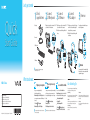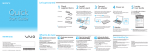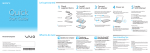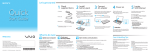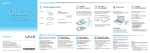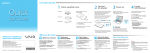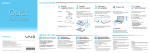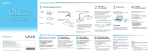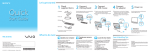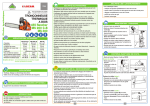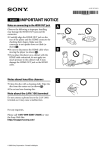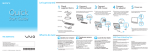Download Sony VGC-JS320J/P Quick Start Manual
Transcript
Let’s get started 1 C heck supplied items AC adapter 2 C onnect USB keyboard Plug the keyboard cable to your desired USB port on the back of the computer. 3 C onnect USB mouse 1Plug the mouse cable to your desired USB port on the back of the computer. 2Route the mouse cable through the cable clamp. Power cord 4 C onnect AC adapter 1Plug the power cord into the AC adapter and an AC outlet, and then plug the AC adapter cable into your computer. 2Route the AC adapter cable through the cable clamp. 5 Power on Press the power button until the power indicator light turns on. USB keyboard USB mouse Attention Your computer takes a few minutes for the first startup. No action is required until the setup window appears. The illustrations in this document may appear different from your model. VGC-JS Series VAIO Support Homepage http://esupport.sony.com/EN/VAIO/ (USA) http://www.sony.ca/support/ (Canada) http://esupport.sony.com/LA/ (Latin American area) http://esupport.sony.com/BR/ (Brazil) Features and specifications may vary and are subject to change without notice. 4-146-504-11 (1) © 2009 Sony Corporation Printed in China What to do next Update your computer Keep your computer updated by downloading updates from Windows Update and VAIO Update, so that your computer can run more efficiently and securely. Click Start , All Programs, Windows Update or VAIO Update. Your computer must be connected to the Internet to download the updates. Create your recovery discs Create your own recovery discs immediately, so that you can restore your computer to factory-installed settings in case of a system failure. Click Start , Help and Support, Use my VAIO, and VAIO Recovery Center User Guide. Recovery discs are not provided with your computer. Locate the User Guide You can locate the User Guide from Help and Support, which provides helpful information with the following categories: Get started with my VAIO Use my VAIO Troubleshoot my VAIO Click Start , Help and Support, Use my VAIO, and VAIO User Guide. Care & Handling Tips To protect your investment and maximize its lifespan, we encourage you to follow these guidelines. LCD Handling Do not exert pressure on the computer while cleaning. Otherwise, you may make scratches on the LCD. HDD Care Avoid moving your computer while it is turned on or in the process of powering on or shutting down. Liquid Damage Prevent liquids from coming into contact with your computer. Ventilation Place your computer on hard surfaces, such as a desk or table. Proper air circulation around vents is important to reduce heat. AC Adapter Do not put stress on the AC adapter cable connected to your computer. Pour commencer 1 Vérifier les éléments fournis Adaptateur c.a. 2 B rancher le clavier USB Branchez le câble du clavier aux ports USB de votre choix situés à l'arrière de votre ordinateur. Cordon d’alimentation 3 B rancher la souris USB 1Branchez le câble de la souris aux ports USB de votre choix situés à l'arrière de votre ordinateur. 2Faites passer le câble de la souris dans le collier pour câble. 4 Brancher à l'adaptateur c.a. 1Branchez le cordon d'alimentation à l'adaptateur c.a. et ensuite à la prise c.a. Puis, branchez le câble de l'adaptateur c.a. dans votre ordinateur. 2Faites passer le câble c.a. dans le collier pour câble. 5 Mettre en marche Appuyez sur le bouton de mise en marche jusqu’à ce que le témoin d'alimentation s’allume. Clavier USB Souris USB Attention Quelques minutes sont nécessaires pour le démarrage initial de votre ordinateur. Aucune action n'est nécessaire jusqu'à ce que la fenêtre d'installation s'affiche. Les illustrations contenues dans ce document peuvent être différentes de l'aspect de votre modèle. Série VGC-JS Que faire ensuite Mise à jour de votre ordinateur Page d’accueil du support de VAIO http://esupport.sony.com/EN/VAIO/ (États-Unis) http://www.sony.ca/support/ (Canada) http://esupport.sony.com/LA/ (Amérique latine) http://esupport.sony.com/BR/ (Brésil) Les fonctions et les caractéristiques techniques peuvent varier et sont modifiables sans préavis. Création des disques de récupération Repérez le Guide de l’utilisateur Afin que votre ordinateur fonctionne de manière efficace et sécuritaire, maintenez-le à jour en téléchargeant des mises à jour à partir de Windows Update et de VAIO Update. Créez vos propres disques de récupération afin de vous permettre de rétablir les paramètres initiaux de votre ordinateur si une défaillance du système se produit. Vous pouvez trouver le Guide de l'utilisateur dans la rubrique Aide et support. Il fournit des informations utiles dans les catégories suivantes : Cliquez sur Démarrer , Tous les programmes, Windows Update ou VAIO Update. Cliquez sur Démarrer , Aide et support, Utiliser mon VAIO, et VAIO Recovery Center Guide d'utilisation. Guide de démarrage de mon VAIO Utiliser mon VAIO Dépannage de mon VAIO Pour télécharger les mises à jour, vous devez disposer d'une connexion Internet. Aucun disque de récupération n'est fourni avec cet ordinateur. Cliquez sur Démarrer , Aide et support, Utiliser mon VAIO, et Guide d'utilisation VAIO. Conseils sur l'entretien et la manipulation Pour protéger votre ordinateur et en maximiser la durée de vie, nous vous suggérons de respecter les lignes directrices qui suivent. Manipulation de l’écran ACL N'exercez pas de pression sur l'ordinateur lorsque vous le nettoyez. Dans le cas contraire, vous pourriez produire des éraflures sur l'écran ACL. Utilisation sécuritaire du disque dur Évitez de déplacer l'ordinateur lorsqu'il est en marche ou lorsqu'il est en cours de démarrage ou d'arrêt. Dommages causés par les liquides Évitez que des liquides entrent en contact avec votre ordinateur. Ventilation Placez l'ordinateur sur une surface dure comme un bureau ou une table. Une circulation d’air adéquate autour des grilles d'aération permet de réduire la chaleur. Adaptateur c.a. Ne soumettez pas le câble de l’adaptateur c.a. branché à votre ordinateur à un stress.
This document in other languages
- français: Sony VGC-JS320J/P